
Manual Pengendalian
Kotak Alat FieldServer dan Antara Muka Pengguna Grafik (FS-GUI)
![]() Semakan: 3.C
Semakan: 3.C
Spesifikasi Cetakan: 10000005389 (F)
MSAsafety.com
Berakhirview
FS-GUI ialah a web- Antara Muka Pengguna berasaskan pelayar dan menggunakan gabungan teknologi dan peranti untuk menyediakan platform yang pengguna boleh berinteraksi dengan tugas-tugas mengumpul dan menghasilkan maklumat dengan mudah. FS-GUI membenarkan pengguna untuk:
- Semak status dan diagnostik FieldServer termasuk maklumat seperti tetapan rangkaian, maklumat sambungan, maklumat nod, deskriptor peta dan mesej ralat.
- Pantau data dan parameter dalaman FieldServer yang berfungsi.
- Tukar atau kemas kini data dan parameter dalaman FieldServer.
- Pemindahan files ke dan dari FieldServer.
- Padam files pada FieldServer.
- Tukar Alamat IP FieldServer.
- Tetapkan Kata Laluan Pentadbir dan Pengguna untuk keselamatan.
- Mulakan semula FieldServer.
FS-GUI dihantar dengan setiap ProtoAir, QuickServer dan ProtoNode FieldServer Gateway.
NOTA: Untuk arahan FieldSafe Secure Gateway pergi ke FieldSafe Secure FieldServer Enote.
Bermula
2.1 Keperluan PC
2.1.1 Perkakasan
Komputer dengan web pelayar yang menyambung melalui Ethernet pada port 80.
2.1.2 Sokongan Perisian Pelayar Internet
berikut web pelayar disokong:
- Chrome Rev. 57 dan lebih tinggi
- Firefox Rev. 35 dan lebih tinggi
- Microsoft Edge Rev. 41 dan lebih tinggi
- Safari Rev. 3 dan lebih tinggi
NOTA: Internet Explorer tidak lagi disokong seperti yang disyorkan oleh Microsoft.
NOTA: Firewall komputer dan rangkaian mesti dibuka untuk Port 80 bagi membolehkan GUI FieldServer berfungsi.
2.1.3 Utiliti – Kotak Alat FieldServer
- Kotak Alat FieldServer digunakan untuk mencari FieldServer pada rangkaian. Kotak Alat boleh didapati pada pemacu denyar yang dihantar dengan FieldServer, atau ia boleh dimuat turun daripada MSA Safety webtapak.
- Selepas memuat turun, ia akan tersedia sebagai ikon pada desktop.
- Kotak Alat hanya akan mencari FieldServers yang sedia ada pada subnet yang sama dengan komputer.
2.2 Pemasangan dan Persediaan
- Utiliti dimuatkan pada pemacu kilat yang dihantar bersama FieldServer dan boleh diakses dari desktop sebagai ikon selepas ia dipasang. Utiliti juga boleh didapati daripada MSA Safety webtapak dalam halaman Sokongan Pelanggan ” bahagian Muat Turun Perisian.
- PC FS-GUI dan FieldServer mesti disediakan dengan Alamat IP pada subnet yang sama.
Menyambung ke FieldServer
3.1 Kuasakan Peranti
Guna kuasa pada peranti. Pastikan bekalan kuasa yang digunakan mematuhi spesifikasi yang disediakan dalam panduan Permulaan FieldServer khusus.

3.2 Sambungkan PC ke FieldServer Melalui Port Ethernet
Sambungkan kabel Ethernet antara PC dan FieldServer atau sambungkan FieldServer dan PC ke suis menggunakan kabel Cat-5 lurus. Cari arahan sambungan untuk get laluan tertentu pada Panduan Permulaan FieldServer.
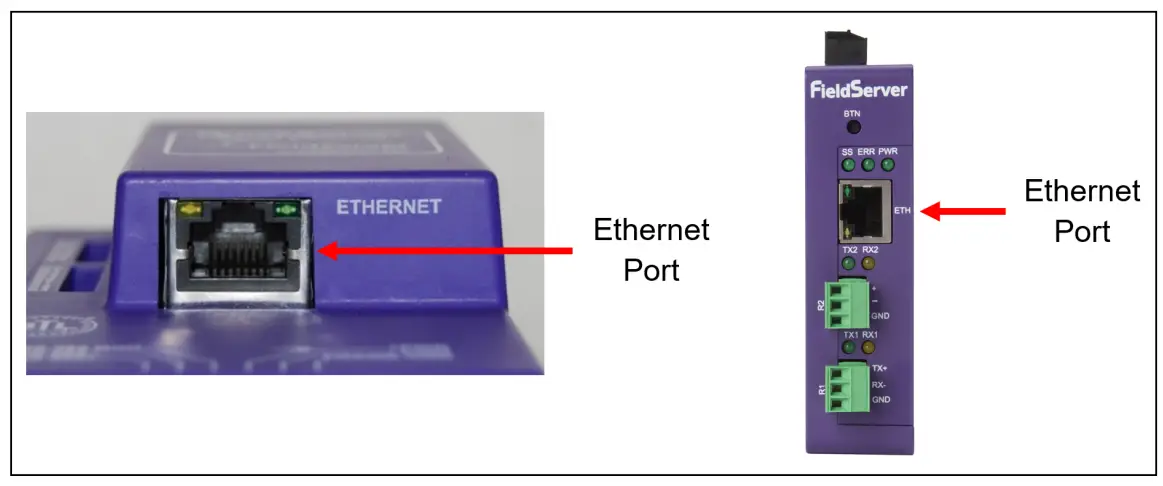
3.3 Sambung kepada Perisian
3.3.1 Menggunakan Kotak Alat FieldServer untuk Menemui dan Menyambung ke FieldServer
- Pasang aplikasi Toolbox dari pemacu USB atau muat turun dari MSA Safety webtapak.
- Gunakan aplikasi FS Toolbox untuk mencari FieldServer dan menyambung ke FieldServer.
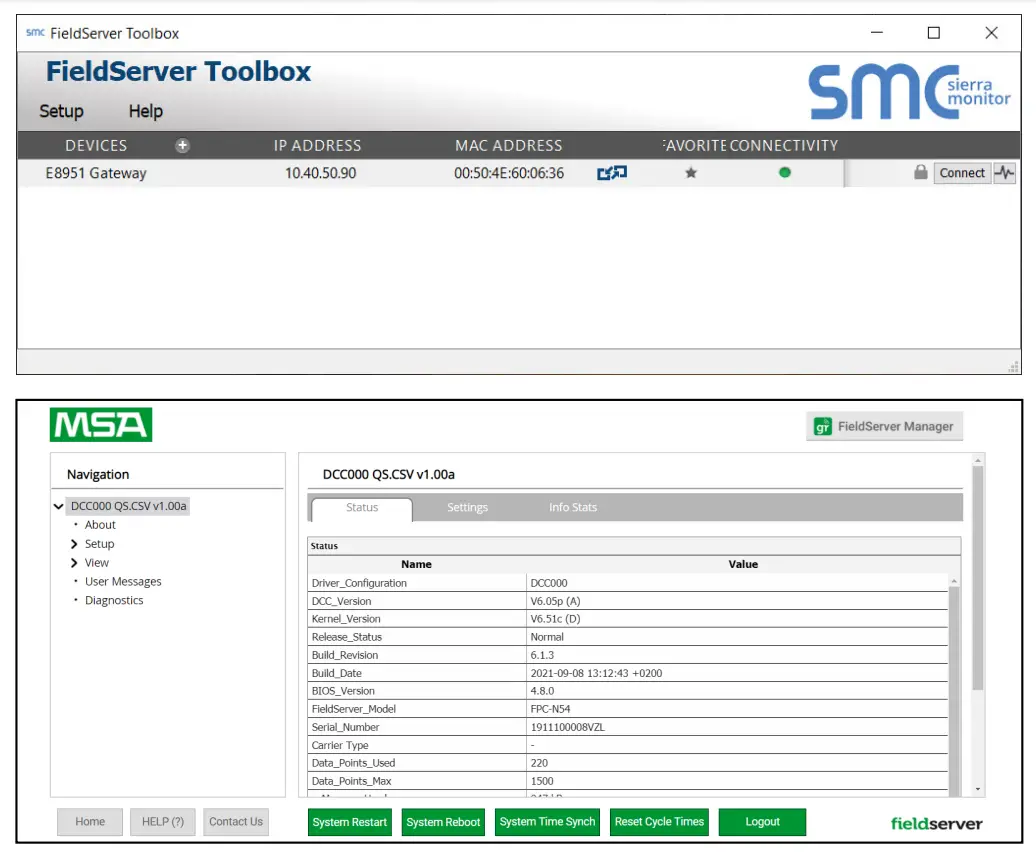
3.3.2 Mengakses Pengurus FieldServer
NOTA: Tab Pengurus FieldServer ![]() (lihat imej di atas) membolehkan pengguna menyambung ke Grid, penyelesaian awan peranti MSA Safety untuk IIoT. Pengurus FieldServer membolehkan sambungan jauh selamat ke peranti medan melalui FieldServer dan aplikasi setempatnya untuk konfigurasi, pengurusan, penyelenggaraan. Untuk maklumat lanjut tentang Pengurus FieldServer, rujuk Grid MSA – Panduan Permulaan Pengurus FieldServer.
(lihat imej di atas) membolehkan pengguna menyambung ke Grid, penyelesaian awan peranti MSA Safety untuk IIoT. Pengurus FieldServer membolehkan sambungan jauh selamat ke peranti medan melalui FieldServer dan aplikasi setempatnya untuk konfigurasi, pengurusan, penyelenggaraan. Untuk maklumat lanjut tentang Pengurus FieldServer, rujuk Grid MSA – Panduan Permulaan Pengurus FieldServer.
3.3.3 Menggunakan Web Pelayar untuk Melancarkan FS-GUI
Jika Alamat IP diketahui, ia boleh ditaip terus ke dalam web pelayar, dan FS-GUI akan dilancarkan.
Ciri dan Fungsi FS-GUI
Bahagian berikut menerangkan fungsi setiap item dalam Pokok Navigasi FS-GUI.
4.1 Akar
Akar pepohon navigasi membolehkan pengguna menyemak status get laluan FieldServer, termasuk kod konfigurasi, versi, memori, jenis get laluan dan banyak lagi. Di bawah "Tetapan" pengguna mempunyai akses kepada maklumat rangkaian penting. Nama akar ditentukan dalam Konfigurasi FieldServer file di bawah Kata Kunci Tajuk dan oleh itu boleh ditakrifkan sepenuhnya oleh pengguna.
4.2 Mengenai
Membenarkan pengguna menyemak perisian tegar semasa get laluan FieldServer serta pengenalan versi antara muka dan kulit, serta maklumat hubungan. Skin ialah sama ada templat FieldServer lalai atau ia boleh menjadi templat khusus yang ditentukan oleh pemiliknya.
4.3 Persediaan
4.3.1 File Pemindahan
Terdapat 3 jenis files yang boleh dipindahkan, iaitu Konfigurasi Files, Perisian tegar dan pelbagai (umum) files.
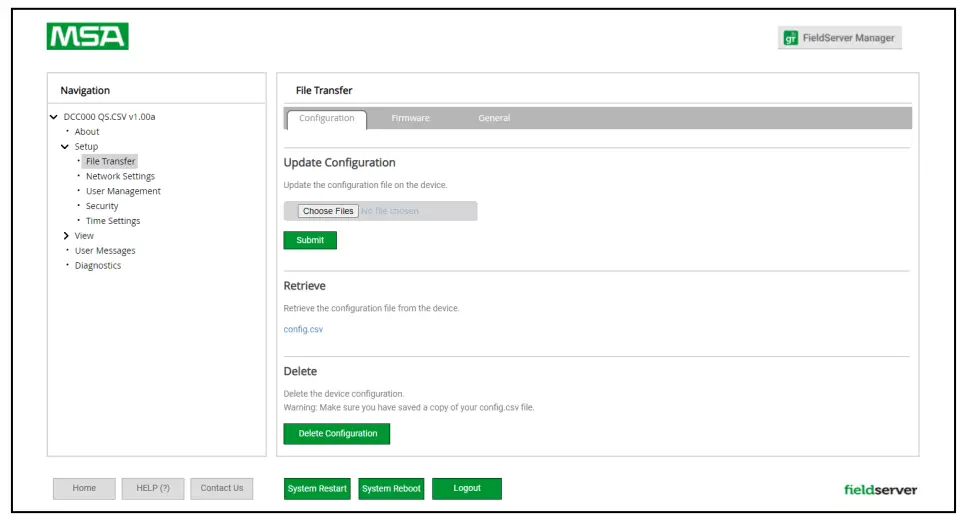
Konfigurasi Files
Konfigurasi files mempunyai sambungan .csv dan digunakan untuk mengkonfigurasi FieldServer untuk aplikasi khususnya. Lihat Manual Konfigurasi FieldServer untuk butiran, ditemui pada MSA webtapak.
Kemas kini konfigurasi file:
Untuk mengemas kini konfigurasi FieldServer file, klik butang semak imbas dan pilih konfigurasi file (.csv). Klik buka dan serahkan. Tunggu sehingga mesej "Kemas kini konfigurasi selesai" muncul dan klik butang Mulakan Semula Sistem untuk mengaktifkan konfigurasi baharu file.
Dapatkan semula konfigurasi file:
Untuk membuat perubahan pada konfigurasi file – Dapatkan semula file, edit, simpan kemas kini file dan kemas kini file (seperti yang diterangkan dalam bahagian di atas).
Padamkan konfigurasi file:
Untuk melumpuhkan sementara komunikasi protokol FieldServer, konfigurasi boleh dipadamkan. FieldServer perlu dimulakan semula untuk mengaktifkan perubahan. Tindakan ini tidak boleh dibuat asal – pastikan anda membuat salinan sandaran konfigurasi file sebelum mengambil tindakan ini.
Perisian tegar Files
Perisian Tegar FieldServer mengandungi program aplikasi yang biasanya dirujuk sebagai DCC atau PCC. Program ini mengandungi pemacu protokol yang digunakan untuk aplikasi dan Kernel Sistem Pengendalian FieldServer.
Kemas kini perisian tegar hanya diperlukan apabila dikemas kini files diterima daripada sokongan FieldServer. Perisian tegar files mempunyai sambungan .bin.
Umum (Lain-lain) Files
Lain-lain files yang boleh dikemas kini termasuk imej FS-GUI, dan lain-lain files diterangkan dalam manual pemandu. Prosedur untuk mengemas kini ini adalah sama seperti untuk konfigurasi files, tetapi kemas kini perlu dibuat dalam bahagian kemas kini "Umum".
4.3.2 Tetapan Rangkaian
Pada Halaman Tetapan Rangkaian, tetapan penyesuai Ethernet FieldServer boleh ditukar. Alamat IP penyesuai N1 dan N2 (jika disokong), Netmask, dua Pelayan Nama Domain dan Gerbang lalai boleh ditukar dengan memasukkan nilai dalam medan berkenaan dan mengklik pada Butang Kemas Kini tetapan IP.
NOTA: FieldServer mesti dimulakan semula untuk sebarang tetapan yang diubah berkuat kuasa. Juga ambil perhatian bahawa mendayakan klien DHCP pada mana-mana penyesuai akan menyebabkan tetapan Alamat IP statik dibatalkan oleh pelayan DHCP pada rangkaian.
Pelayan DHCP terbina dalam FieldServer boleh didayakan untuk mewujudkan sambungan mudah untuk tujuan Sokongan. Tetapkan komputer riba atau komputer untuk mendapatkan Alamat IP secara automatik untuk menggunakan ciri ini. Pelayan DHCP FieldServer menyemak secara berkala untuk pelayan DHCP lain pada rangkaian dan akan melumpuhkan sendiri sekiranya mana-mana pelayan DHCP lain wujud pada rangkaian. Kaedah pengendalian ini adalah kerana pelayan DHCP FieldServer hanya untuk tujuan sokongan dan tidak mempunyai semua ciri pelayan DHCP komersial. Menetapkan Alamat IP get laluan lalai kepada get laluan rangkaian memastikan FieldServer boleh dicapai di internet.
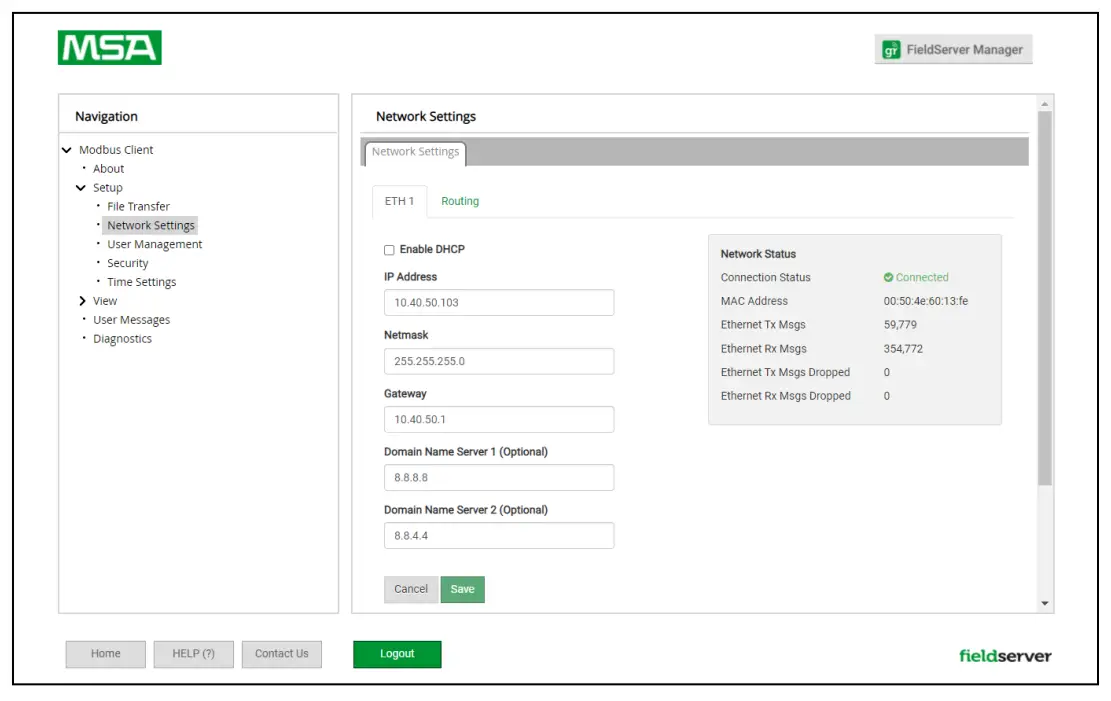 4.3.3 Menetapkan Zon Masa
4.3.3 Menetapkan Zon Masa
Zon masa FieldServer harus ditetapkan untuk menjana data yang tepat.
- Navigasi ke halaman FS-GUI menggunakan salah satu kaedah berikut:
- daripada Web Konfigurator – klik butang “Diagnostik dan Nyahpepijat” di penjuru kanan sebelah bawah halaman
NOTA: The Web Halaman Configurator menunjukkan parameter FieldServer untuk dikonfigurasikan. Lihat panduan permulaan gerbang untuk mendapatkan maklumat tambahan. - Jika tiada butang "Diagnostik dan Nyahpepijat" di penjuru kanan sebelah bawah halaman, semak tab "Diagnostik" di sepanjang bahagian atas halaman atau pautan "Diagnostik" di sebelah kenyataan Hak Cipta Sierra Monitor di bahagian tengah bawah halaman tersebut
- Klik Persediaan pada pepohon navigasi.
- Klik "Tetapan Masa".
- Pilih zon waktu yang sesuai kemudian klik Hantar.
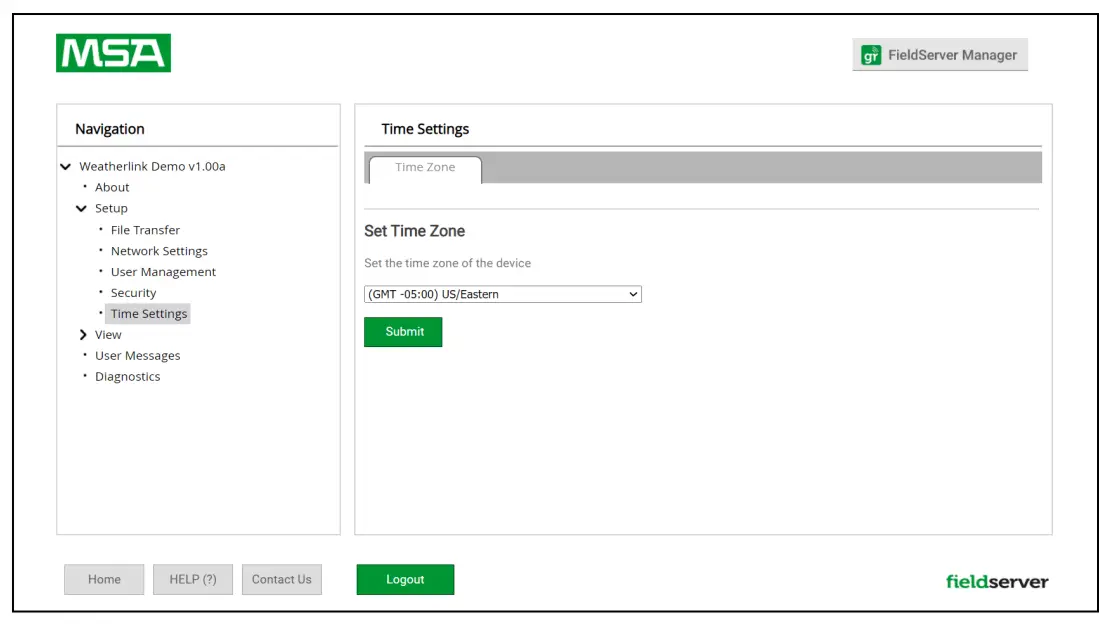
4.4 View
4.4.1 Sambungan
Skrin Sambungan membekalkan maklumat tentang komunikasi antara FieldServer dan peranti jauh. Beberapa skrin aspek tersedia, termasuk tetapan, statistik maklumat dan statistik ralat. Maklumat pada skrin ini tidak boleh diubah dan adalah untuk viewdalam sahaja.
4.4.2 Tatasusunan Data
Skrin Tatasusunan Data boleh digunakan untuk view nilai dalam Tatasusunan Data. Nilai boleh ditukar dengan mengklik pada butang "Grid Didayakan"- dan menukar nilai dalam grid tatasusunan data.
NOTA: Jika nilai sedang ditulis ke dalam Array oleh pemacu, maka sebarang pengubahsuaian yang dibuat oleh penyuntingan grid akan ditindih.
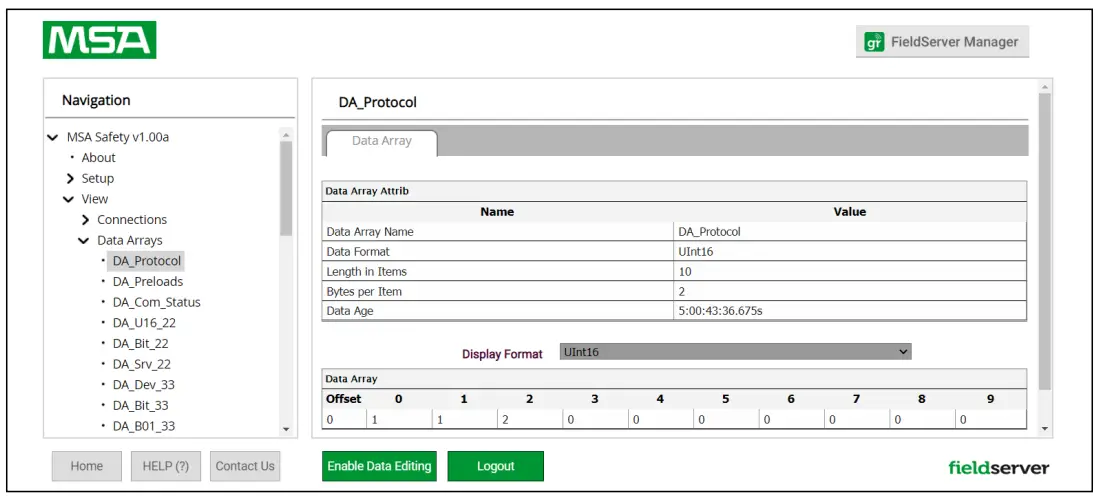
4.4.3 Nod
Pada skrin Nod maklumat tentang peranti jauh pada setiap sambungan boleh viewed. Beberapa skrin aspek tersedia, termasuk tetapan, status, statistik maklumat dan statistik ralat. Maklumat pada skrin ini tidak boleh diubah dan adalah untuk viewdalam sahaja.
4.4.4 Deskriptor Peta
Pada Deskriptor Peta memaparkan maklumat pada setiap Deskriptor Peta individu boleh viewed. Beberapa skrin aspek tersedia, termasuk tetapan, status, statistik maklumat dan statistik ralat. Maklumat pada skrin ini tidak boleh diubah dan adalah untuk viewdalam sahaja.
4.5 Mesej Pengguna
Skrin mesej pengguna memaparkan mesej FieldServer yang dihasilkan oleh pemacu dan sistem pengendalian.
Mesej pengguna pada skrin "Ralat"- biasanya menunjukkan beberapa masalah dengan konfigurasi atau komunikasi dan harus ditangani.
Mesej pengguna daripada jenis maklumat akan dipaparkan pada skrin "Maklumat" - dan biasanya tiada tindakan pengguna diperlukan.
Mesej yang dijana oleh pemacu protokol akan dipaparkan pada skrin "Pemandu". Mesej ini menyampaikan maklumat khusus protokol yang boleh berguna untuk tujuan penyepaduan medan.
Akhir sekali, skrin "Gabungan"- mengandungi semua mesej secara kronologi daripada semua skrin mesej di atas.
4.6 Mengambil Tangkapan Diagnostik FieldServer
Apabila terdapat masalah di tapak yang tidak dapat diselesaikan dengan mudah, lakukan Tangkapan Diagnostik sebelum menghubungi sokongan. Setelah Tangkapan Diagnostik selesai, e-melkannya kepada sokongan teknikal. Tangkapan Diagnostik akan mempercepatkan diagnosis masalah.
- Akses halaman Diagnostik FieldServer melalui salah satu kaedah berikut:
- Buka halaman FieldServer FS-GUI dan klik pada Diagnostik dalam panel Navigasi
- Buka perisian FieldServer Toolbox dan klik ikon diagnosis
 daripada peranti yang dikehendaki
daripada peranti yang dikehendaki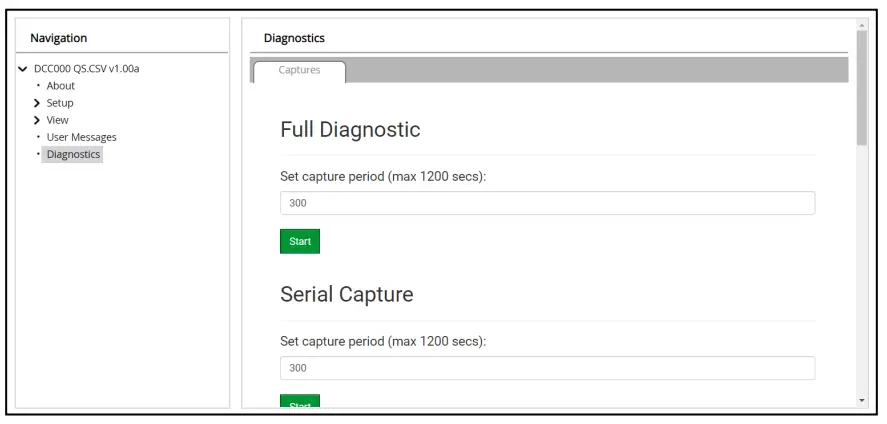
- Pergi ke Diagnostik Penuh dan pilih tempoh tangkapan.
- Klik butang Mula di bawah tajuk Diagnostik Penuh untuk memulakan tangkapan.
- Apabila tempoh tangkapan selesai, butang Muat Turun akan muncul di sebelah butang Mula

- Klik Muat turun untuk tangkapan dimuat turun ke PC tempatan.
- E-mel zip diagnostik file kepada sokongan teknikal (smc-support.emea@msasafety.com).
NOTA: Tangkapan diagnostik komunikasi BACnet MS/TP dikeluarkan dalam ".PCAP" file sambungan yang serasi dengan Wireshark.
Menyelesaikan masalah
5.1 Isu Paparan Kotak Alat FieldServer
Jika Kotak Alat FieldServer nampaknya diregangkan atau tidak dipaparkan dengan betul, lihat imej di bawah untuk paparan yang betul (pensimpan tetingkap biasa telah dialih keluar). Jika Kotak Alat FieldServer tidak mempunyai rupa yang serupa mungkin terdapat masalah dengan penskalaan DPI.
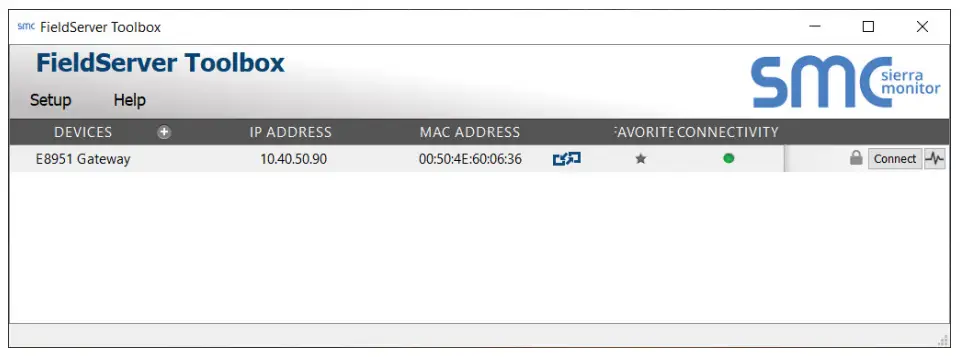
Untuk menyelesaikan masalah penskalaan DPI cuba yang berikut:
- Klik kanan pada ikon Kotak Alat FieldServer dan kemudian klik pada Properties.
- Klik tab Keserasian.
- Dayakan pilihan "Timpa penskalaan DPI tinggi".
- Tukar menu lungsur turun yang muncul kepada "Dipertingkatkan Sistem".
- Klik OK untuk menyimpan tetapan baharu.

Dokumen / Sumber
 |
Kotak Alat MSA ProtoAir FieldServer dan Antara Muka Pengguna Grafik [pdf] Manual Pengguna Kotak Alat Pelayan Medan ProtoAir dan Antara Muka Pengguna Grafik, ProtoAir, Kotak Alat Pelayan Medan dan Antara Muka Pengguna Grafik, Kotak Alat dan Antara Muka Pengguna Grafik, Antara Muka Pengguna Grafik, Antara Muka Pengguna |



